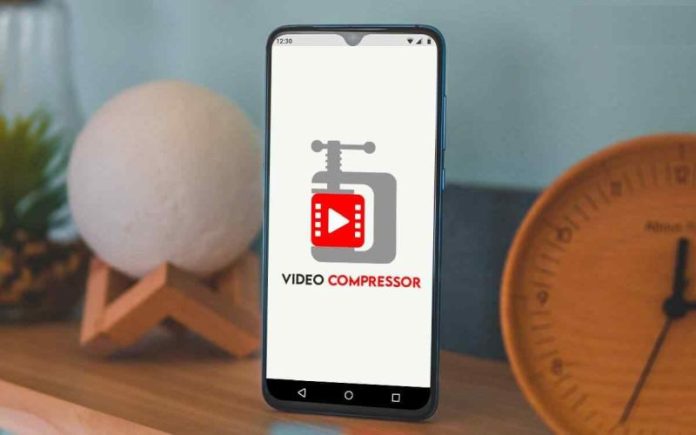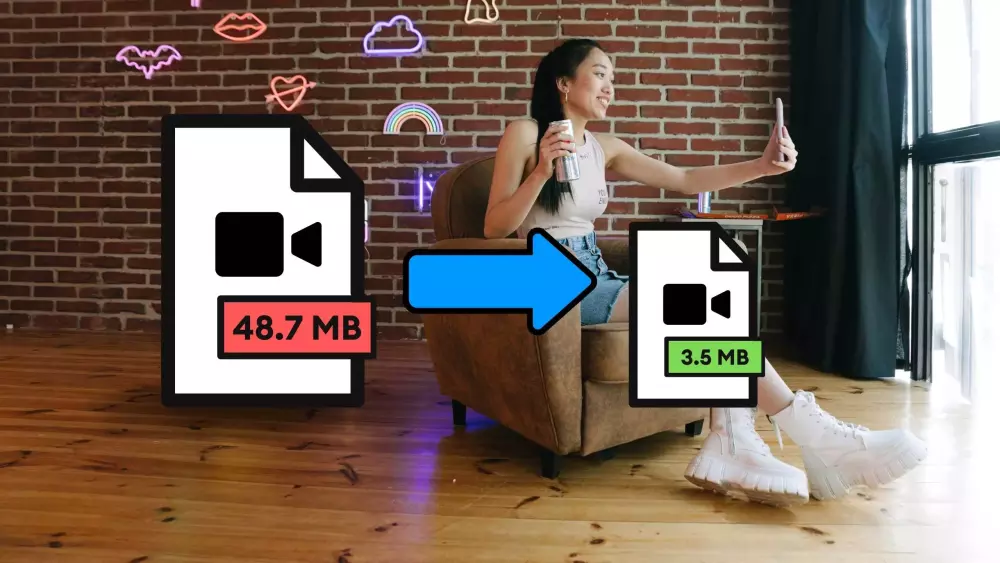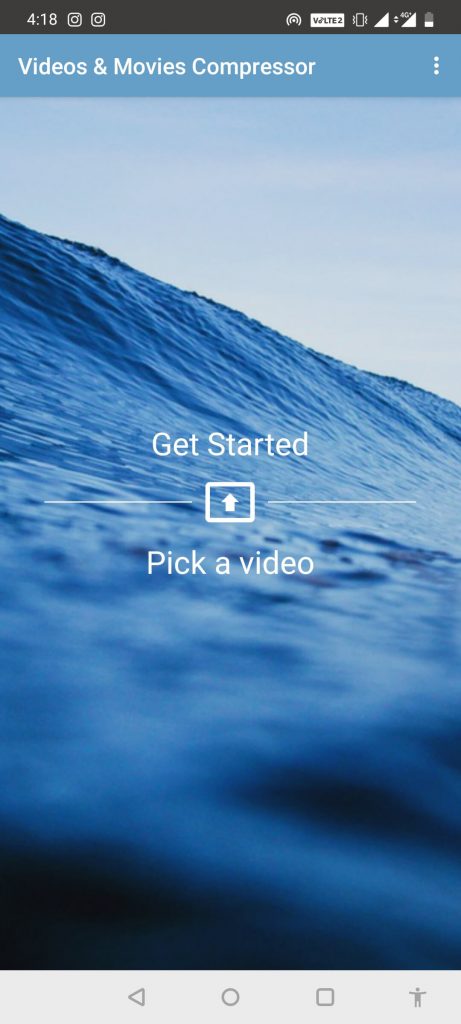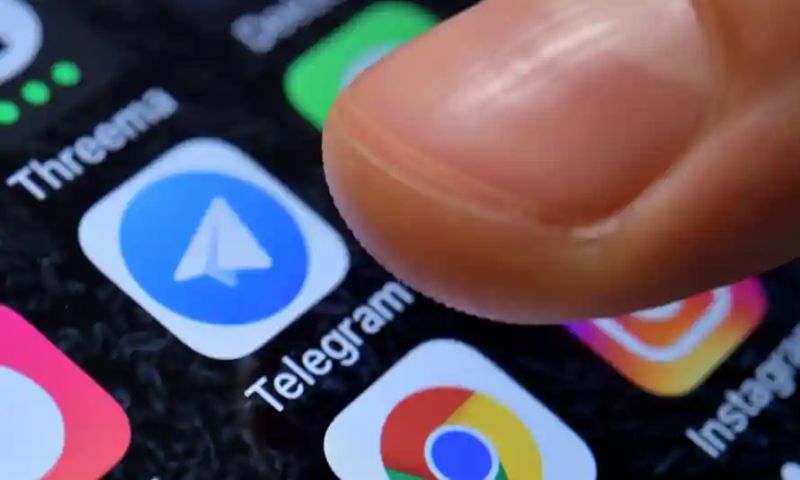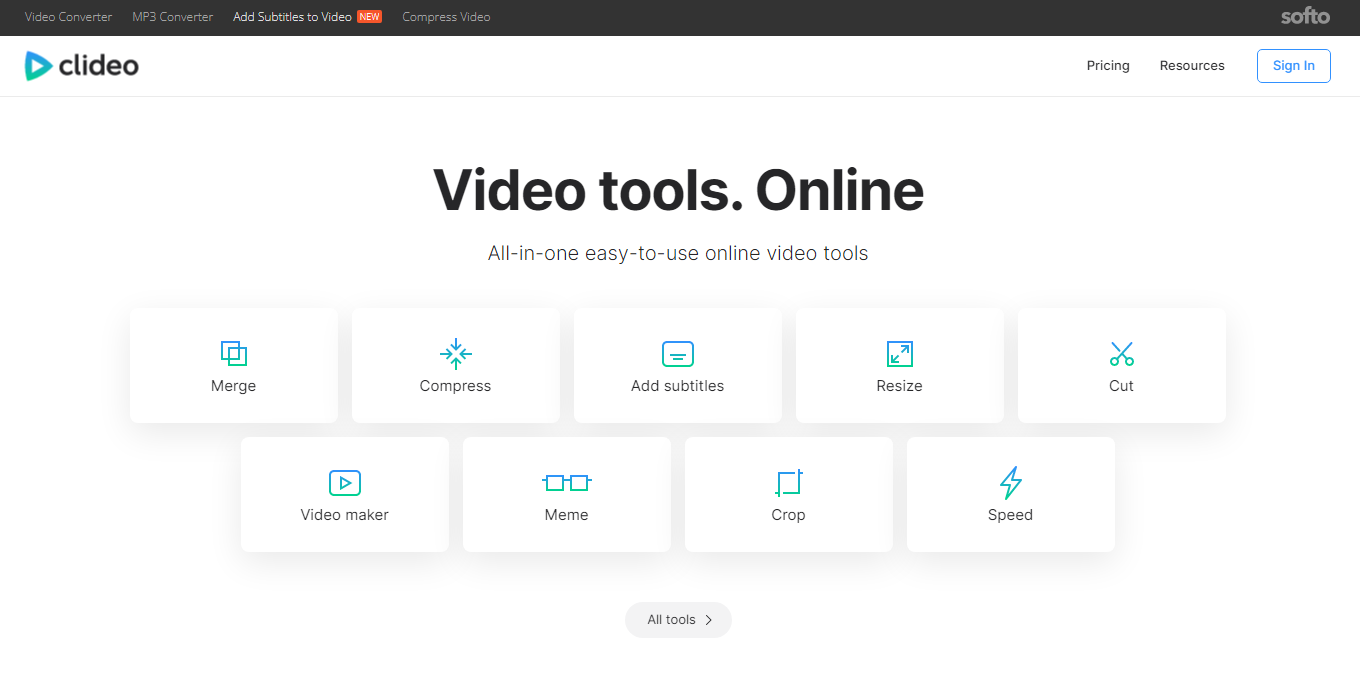Slanje jednosatnog videozapisa nekome putem vašeg telefona može potrajati i do nekoliko sati, ovisno o veličini datoteke. Ne samo da će vas to koštati vremena, već će i pojesti dio vašeg internetskog plana.
Srećom, ove videozapise možete jednostavno komprimirati na svom Android telefonu pomoću aplikacije za kompresiju videa. U nastavku vam pokazujemo dvije od ovih aplikacija.
Što je video kompresija i kako funkcionira?
Na osnovnoj razini, video kompresija znači kodiranje video datoteke tako da zauzima manje prostora od izvorne datoteke. To se radi uklanjanjem ponavljajućih i suvišnih elemenata, kao što su pikseli, zvukovi, scene itd., iz izvornog videa.
Kada koristite softver za kompresiju videa, analizirat će sve piksele u video okviru i grupirati slične u veći blok kako bi ih komprimirao. Ako koristite zastarjeli alat za kompresiju videa, može stvoriti blokirane i izobličene video-isječke. Ovaj proces se izvodi korištenjem različitih algoritama koji se nazivaju video kodeci. Neki moderni kodeci poput H.264, H.265 i VP9 dizajnirani su da uravnoteže razinu kompresije, ali ne izgube kvalitetu. Kada se kompresija završi, format datoteke izvornog videa promijenit će se ovisno o kodeku.
Ovi se algoritmi uglavnom fokusiraju na promjenu sljedećih svojstava vaših videozapisa:
- Rezolucija – ako imate 4K video datoteku koju želite prikazati na zaslonu od 1080p, možete smanjiti razlučivost video datoteke bez gubitka bilo kakve primjetne kvalitete, jer 4K okvir ima više od 8M piksela, dok okvir FHD ili 1080p ima samo 2M. Drugim riječima, kvalitetu 4K videa možete smanjiti za četiri puta bez kidanja zaslona.
- Brzina prijenosa podataka – To znači količinu podataka koju vaš zaslon prikazuje u sekundi. Smanjenjem ove stope možete značajno smanjiti veličinu datoteke.
- Omjeri širine i visine slike – Dok se smanjuje razlučivost videa, kodeci kompresije osiguravaju održavanje omjera slike. Inače će slika izgledati rastegnuto ili zgnječeno na standardnom zaslonu omjera 16:9.
Kako komprimirati video zapise pomoću video kompresora – pretvarača?
Video Compressor je izvrsna aplikacija za smanjenje veličine videa na vašem Android uređaju. Razvio ga je Technozer Solution i ima preko 1M preuzimanja uz korisničku ocjenu od 4,6 zvjezdica. Osim toga, potrebno mu je samo 23 MB prostora za pohranu, ali nudi pregršt značajki za promjenu veličine, pre-formatiranje i smanjenje veličine datoteke. Saznajte kako ga koristiti u nastavku:
- Instalirajte aplikaciju Video Compressor iz trgovine Google Play i pokrenite je.
- Nakon što se aplikacija pokrene, dodirnite gumb “Start” za pristup nadzornoj ploči.
- Dopustite aplikaciji pristup pohrani vašeg telefona dodirom na “Dopusti pristup pohrani” i “Dopusti” u sljedećem skočnom dijaloškom okviru. Ako vam se opcija Dopusti pristup pohrani ne prikaže, ne brinite. Pojavit će se kada počnete komprimirati videozapis.
- Aplikacija vam nudi više alata, kao što su kompresor slike, alat za izrezivanje videa, trimer videa, pretvarač videa u MP3 i još mnogo toga. Da biste komprimirali video datoteku, dodirnite Video “Kompresor”.
- Kada se prikaže galerija medija, odaberite video datoteku iz nje. Također se možete prebaciti na karticu “Pregledaj” i kliknuti gumb Pregledaj videozapise da odaberete videozapis koji želite komprimirati.
- Na sljedećem zaslonu možete prilagoditi određene video postavke kao što je navedeno u nastavku.
- Dodirnite gumb “Compress” pri dnu zaslona.
- Dajte naziv svojoj video datoteci i dodirnite “Start”.
- Aplikacija će sada primijeniti sve promjene na vaš video i smanjiti njegovu veličinu. Ovaj proces može potrajati nekoliko trenutaka.
- Nakon što je proces dovršen, možete podijeliti datoteku putem različitih aplikacija ili jednostavno spremiti video u svoju galeriju.
Kako komprimirati videozapise i filmove pomoću kompresora za videozapise?
Videos & Movies Compressor je dobro poznata aplikacija koju je razvio Sociosoftware. Ima preko 100.000 preuzimanja i ukupnu korisničku ocjenu od 3,9 zvjezdica. Osim toga, to je lagana aplikacija i zauzima samo 29 MB prostora za pohranu. Evo kako ga koristiti:
- Instalirajte Videos & Movies Compressor iz trgovine Google Play i pokrenite aplikaciju.
- Dočekat će vas početni zaslon aplikacije s molbom da odaberete videozapis iz svoje galerije. Da biste to učinili, dodirnite gumb sa strelicom na sredini zaslona.
- Odvest će vas do video-datoteka kojima ste nedavno pristupili. Međutim, da biste posjetili više lokacija, dodirnite ikonu (3 vodoravne crte) u gornjem lijevom kutu zaslona.
- Nakon odabira video datoteke, bit ćete preusmjereni na novi zaslon s tri različite kartice:
- Unaprijed postavljeno – možete koristiti unaprijed postavljene postavke kompresije da odlučite koliko želite smanjiti veličinu datoteke. Ove unaprijed postavljene postavke bit će navedene u postocima.
- Prilagođeno – možete koristiti klizač za odabir postotka kompresije u prilagođenoj postavci. Osim toga, ovdje možete promijeniti i omjer slike.
- Mogućnosti izlaza – Konačno, možete preimenovati svoju komprimiranu datoteku i odabrati mjesto slijetanja za nju klikom na “Pregledaj”.
- Nakon što ste prilagodili ove postavke, dodirnite gumb Reproduciraj u donjem desnom kutu zaslona da nastavite s kompresijom.
Kako nekome poslati veliki video bez komprimiranja?
Iako komprimiranje datoteke olakšava dijeljenje, može utjecati na kvalitetu videozapisa. Ako nekome želite poslati video bez gubitka kvalitete, možete koristiti aplikacije s velikom količinom podataka za pohranu, kao što je Telegram, koji vam omogućuje dijeljenje datoteka veličine do 1,5 GB. Alternativno, možete koristiti pohranu u oblaku da biste to postigli. Samo prenesite svoju video datoteku i podijelite vezu na tu web stranicu kako bi joj se kasnije moglo pristupiti. Ovo je zgodna alternativa komprimiranju videa za e-poštu.
Kako komprimirati video na Androidu bez preuzimanja aplikacije?
Ako ne želite preuzeti aplikaciju za kompresiju videozapisa, također možete komprimirati videozapise na mreži putem web-mjesta. Neke od tih web-mjesta su Clideo.com ili Media.io. Međutim, ove web stranice nisu potpuno besplatne i ostavljaju vodeni žig na vašim komprimiranim videozapisima, koji se može ukloniti nakon male naknade.
Koji je najbolji način za komprimiranje videa na Androidu bez gubitka kvalitete?
Prije svega postoje dva načina kompresije videa: kompresija bez gubitaka i kompresija s gubicima. Kod kompresije s gubicima, neki od video-podataka se uklanjaju kako bi se smanjila veličina, dok su kod kompresije bez gubitaka svi vaši podaci kodirani u drugom formatu datoteke koji zauzima manje prostora. Na primjer, pretvaranjem MOV datoteke u MP4 datoteku, možete smanjiti veličinu videozapisa za jednu desetinu bez gotovo bez gubitka kvalitete.
Kako mogu komprimirati video za e-poštu?
Iako je korištenje ZIP datoteka za komprimiranje videozapisa za privitke e-pošte uobičajeno, to nije najbolja dostupna metoda. Korištenje mrežnog kompresora ili pretvaranje u odgovarajući format datoteke kao što je MP4 je puno bolja opcija.
Ako koristite aplikaciju za smanjenje veličine datoteke videozapisa, možda ćete imati pristup ugrađenoj postavci za komprimiranje videozapisa za e-poštu.
Usporedba pet najboljih besplatnih video kompresora za Android (2022.)
Prije nego što zaronite u ove korisne aplikacije za kompresiju, evo tablice za usporedbu na temelju funkcionalnosti.
| Features | Videos & Movies Compressor | Video Compress | Video Dieter 2 | Video Compressor by Sunshine | Resize Video |
|---|---|---|---|---|---|
| Dostupno za iOS | Ne | Ne | Ne | Ne | Ne |
| File Format Support | MP3, MP4, FLV & More | MP3, MP4, AVI, WMV | MP3, MP4 & More | MP3, MP4 & More | Popular video file formats |
| HD Video File Compression | Da | Da | Da | Da | Da |
| Video File Sharing | Da | Da | Da | Da | Da |
| Cijena | Besplatno/ In-app purchases starting from $3.41 | Besplatno/ In-app purchases starting from $0.41 | Besplatan | Besplatan | Besplatan |
Piše: Ivan Hečimović